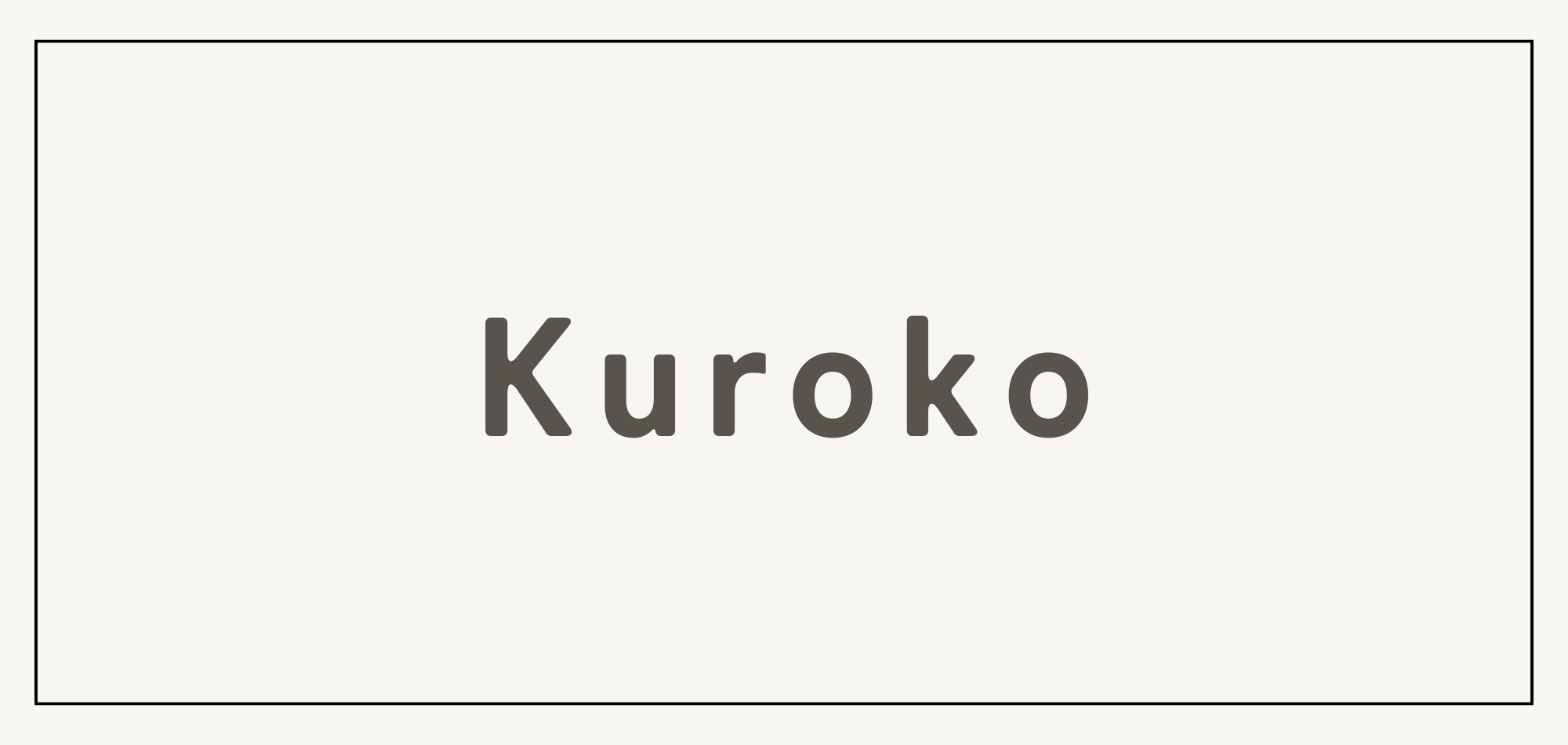📌当サイトに表示されるコンテンツでは、広告プログラムにより収益を得ています
minneで作品を販売しているハンドメイド作家様へ。
minneのサイトから1カ月分の売上明細をダウンロードする方法を、ご紹介します🌼
CSVデータが文字化けしないように、スプレッドシートへ明細を出力
☞ Excelがなくて大丈夫だよ!
確定申告を控えている作家様にとっては、取引の証拠として保管が必要なため
売上明細のダウンロードは必ず必要な作業なんです。
画像と一緒にダウンロード方法を解説していきます☺
目次
minneから1カ月分の売上明細をダウンロードしてみよう
※minneでは「売上明細」ではなく、「注文一覧データ」という言葉で表記しあるよ。
STEP
minneの管理者画面の「売れたもの」から
「注文一覧データダウンロードはコチラ」をクリック
「注文一覧データダウンロードはコチラ」をクリック
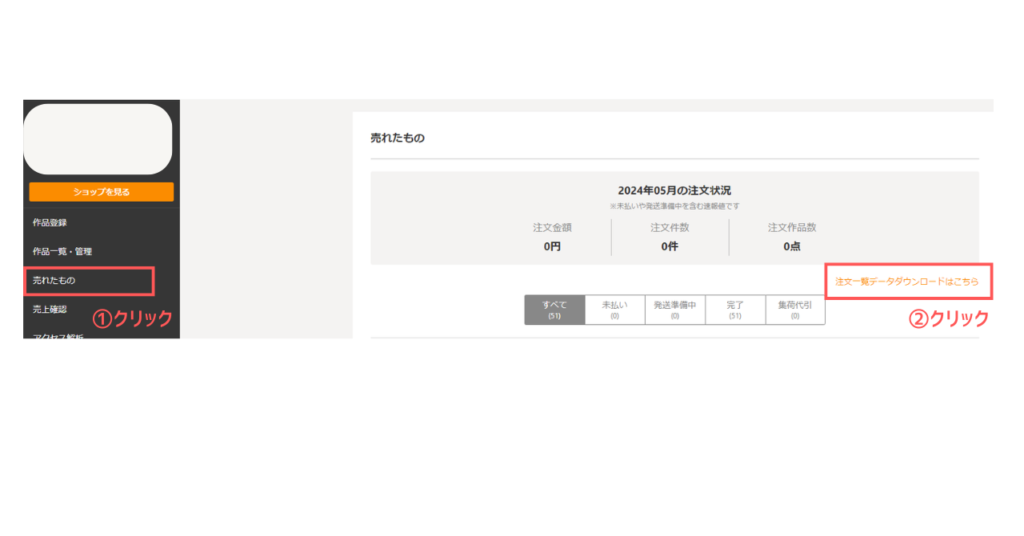
STEP
対象月を選択して、「ダウンロード」をクリック
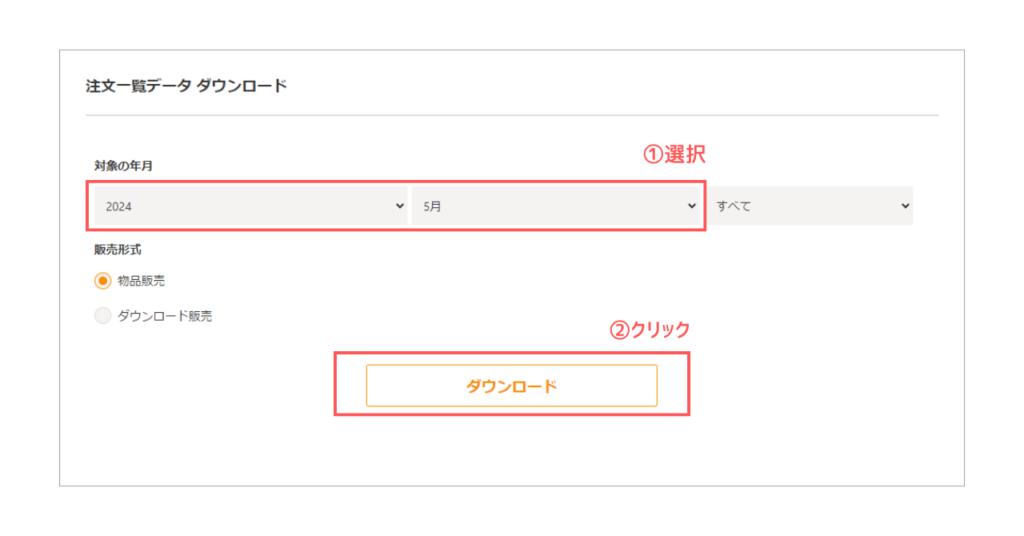
STEP
CSV形式データの売上明細ダウンロードが、ここで完了👍
ダウンロードしたCSVデータを、スプレッドシートに取り込もう
STEP
空白のスプレッドシートを開く
「ファイル」から「インポート」をクリック
「ファイル」から「インポート」をクリック
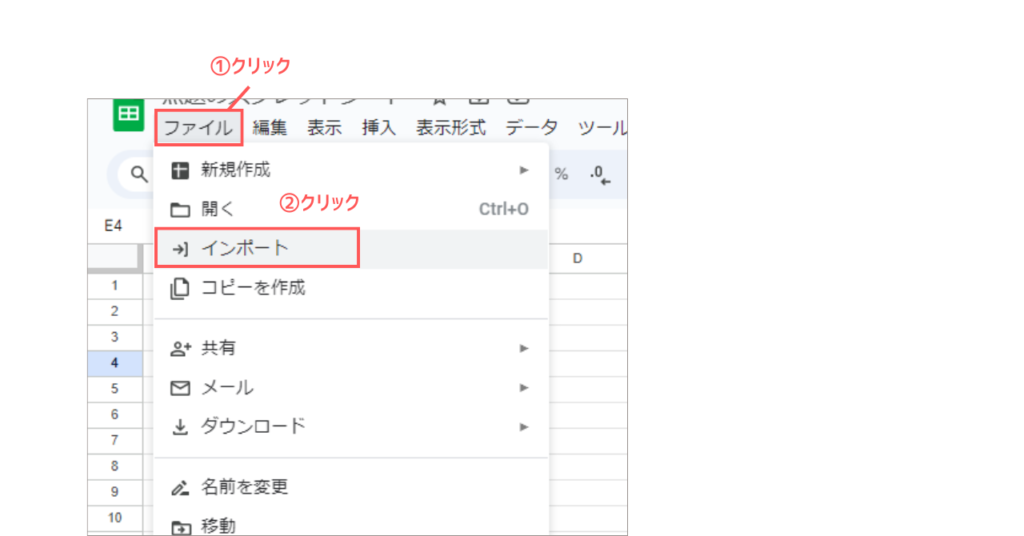
STEP
「アップロード」をクリックして「参照」をクリックする
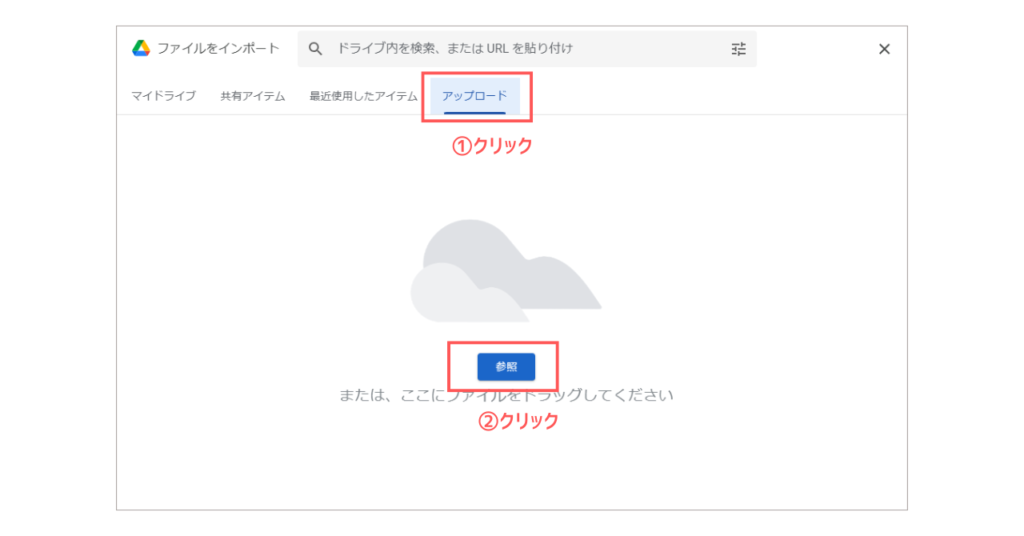
STEP
minneからダウンロードした、売上明細のCSVデータを選択する
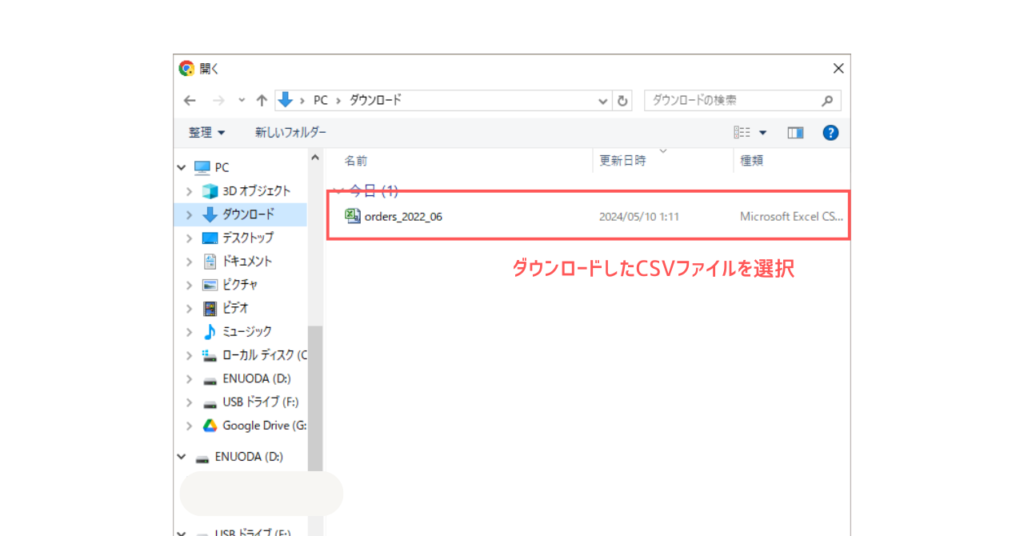
STEP
インポート場所で「現在のシートに追加する」を選択後、
「データインポート」をクリックしよう
「データインポート」をクリックしよう
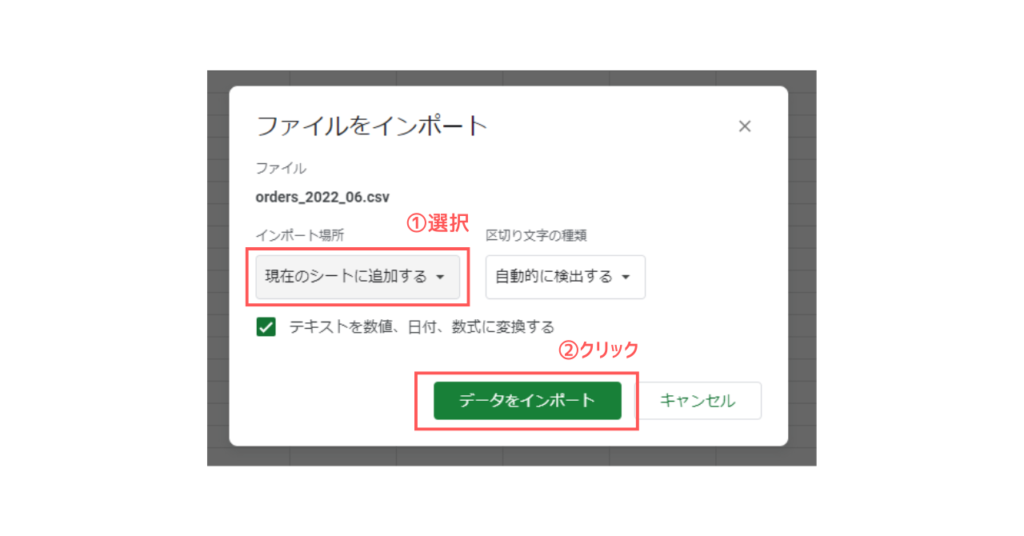
STEP
文字化けもせずに、売上明細をスプレッドシートに読み込めました!
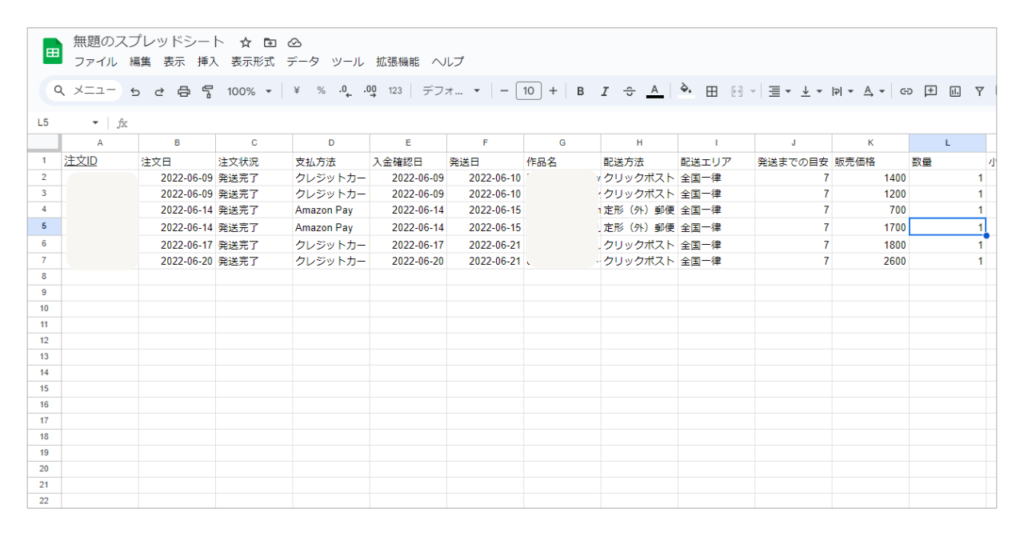
STEP
ファイル名を「202406_minne売上明細」に変更しておこう
何月分の明細なのか:202406(6月分)/何のデータなのか:minne売上明細
☝上記のようにファイル名を変更しておく事をオススメします☺

最後までお読みいただきありがとうございました♡


最大限に事務負担を減らす!書類管理をplusした、記帳代行サービス📚



通常価格から50%OFF!モニター様募集中です🙏🌼
最後までお読みいただき、ありがとうございました☺!
事務のお悩みごとあれば、お気軽にお問い合わせください🤲🤍
💜Discord
事務のお悩み解決 Kurokoのオープンチャット
▸https://discord.gg/wUJg95rS
事務情報発信中📢DMよりお問い合わせください☺
▸https://www.instagram.com/kuroko.to.keiri/